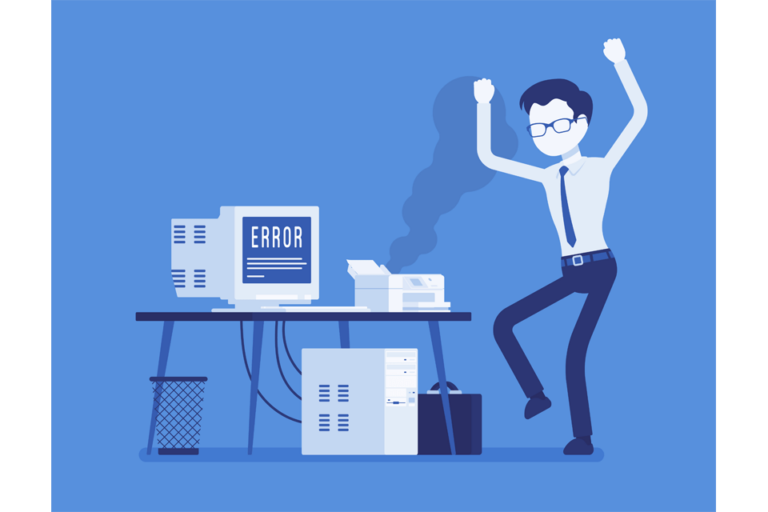Как использовать браузер Safari
Браузер Safari является официальным браузером Apple. Если вам случится использовать его на своем Mac или других устройствах Apple, у нас есть несколько интересных вещей, которыми мы можем поделиться с вами. Освоив его использование, вы быстро станете суперпользователем Safari!
Введение в сафари
Как и Google Chrome, Mozilla Firefox и Internet Explorer, Safari используется для просмотра веб-страниц. Обычно для мобильных устройств Mac это приложение. Safari — браузер по умолчанию для компьютеров Mac, iPad и iPhone. Так что, если вы когда-нибудь попытаетесь открыть ссылку из SMS или электронного письма, она автоматически откроется в Safari.
Safari против других веб-браузеров
Если вы думаете, что Safari полностью отличается от других веб-браузеров, подумайте еще раз. По правде говоря, это не так. Единственное, что отличает его от других веб-браузеров, — это его эксклюзивность для устройств Apple. Вот и все.
Зачем использовать Safari в качестве браузера для Mac?
Как веб-браузеру, очевидно, что Safari не получает должного внимания. Некоторым это кажется неэффективным. Другие считают, что его мощность недостаточна. Тем не менее, Safari на самом деле имеет функции, которые заставят вас дважды подумать, прежде чем снова использовать другие веб-браузеры. Это включает в себя следующее:
1. Настраиваемая панель инструментов
Safari популярен благодаря своему минималистичному дизайну. Итак, если вам не нравятся эти уродливые значки на панели инструментов для установленных вами расширений, этот браузер может быть именно для вас. Вы можете не только настроить панель инструментов, чтобы скрыть значки; вы также можете удалить кнопки по умолчанию, такие как переключатель вкладок и загрузок, для более чистого просмотра.
2. Отключить всплывающие окна уведомлений
Вам нравится читать блоги? Если ваш ответ «Да», возможно, вы сталкивались с push-уведомлениями, предлагающими вам подписаться на информационные бюллетени, всякий раз, когда вы посещаете сайт блога. Правда, они очень раздражают. Но если вы действительно хотите читать, просто отключите push-уведомления.
- Запуск
- Перейдите в «Настройки» > «Веб-сайты» > «Уведомления».
- Снимите флажок внизу, который говорит: «Разрешить веб-сайтам запрашивать разрешение на отправку push-уведомлений».
3. Отключить вкладки
К сожалению, видео с автоматическим воспроизведением широко распространены в сети. Это верно даже для Facebook. В результате, когда вы открываете несколько вкладок, вам придется проверять каждую вкладку, чтобы узнать, откуда исходит звук. К счастью, Apple понимает эту борьбу. Они разработали Safari таким образом, что определенная вкладка, на которой воспроизводится музыка, помечается значком динамика.
4. Сохранить страницу как PDF
С Safari вам не нужно загружать и устанавливать специальное расширение для экспорта веб-страницы в формате PDF. Просто сделайте следующее:
- Перейти к файлу
- Нажмите «Экспортировать как PDF».
- Выберите папку назначения, в которой вы хотите сохранить страницу.
- Наконец, нажмите Сохранить.
5. Включить режим чтения
Для минимального просмотра без отвлекающих факторов вы можете включить режим чтения в Safari.
- Нажмите кнопку «Режим чтения», расположенную в крайней левой части строки URL.
- Включить режим чтения.
- Измените шрифты и размер текста, если хотите.
Наслаждайтесь веб-серфингом с Safari
Простота — одна из причин, по которой многие пользователи Mac любят Safari. Однако бывают случаи, когда вам нужно нечто большее. В такие времена, особенно когда речь идет о безопасности и эффективности устройства, на помощь приходят внешние приложения и инструменты.
Для безопасного и беззаботного просмотра веб-страниц мы предлагаем вам установить приложение для восстановления Mac на вашем Mac. Таким образом, потенциальные угрозы и вредоносное ПО фильтруются и блокируются при просмотре веб-страниц, а ненужные файлы кэша, созданные Safari, которые со временем накапливаются и занимают ценное пространство, удаляются.

![Как изменить свое имя пользователя в TikTok [Guide]](https://pazd.ru/wp-content/uploads/2020/10/1603971497_tiktok-768x461.jpg)